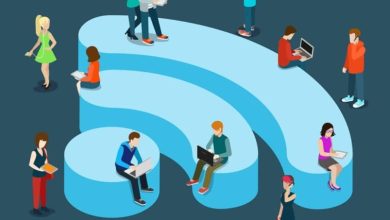Come recuperare la capacità reale della memoria USB – Risolvere i problemi USB

A volte capita che le partizioni di alcuni dispositivi USB che vengono utilizzati per memorizzare le informazioni possano essere compromesse.
Ed è per questo che ci mostrano una capacità che non è quella che avevano quando abbiamo acquistato il prodotto. Quindi cosa posso fare? Per questo caso ti portiamo passo dopo passo, in modo che impari come recuperare la capacità reale della memoria USB, risolvere i problemi USB.
Sono conosciuti in tutto il mondo come Pendrive e sono disponibili in diverse capacità di memorizzazione delle informazioni. Sembra una tragedia che quando si dispone di spazio disponibile, per qualche strano motivo indichi che non è possibile memorizzare le informazioni a causa della mancanza di spazio. Ma ti insegneremo alcuni trucchi infallibili che possono risolvere questo grave problema.
Come recuperare la capacità reale della memoria USB
Il seguente tutorial è molto utile nei casi in cui vuoi salvare un file sulla tua Pendrive ma non viene copiato perché il tuo dispositivo indica che non c’è abbastanza spazio per eseguire questa azione. Che tu ci creda o no, è molto facile da risolvere e poi ti mostreremo i passaggi che devi seguire per poter salvare il file.
La prima cosa che dovresti fare è la seguente, diciamo che vuoi salvare un video o un film in formato HD sul tuo dispositivo USB. Ciò significa che occuperà molto spazio sulla tua Pendrive, quello che faremo è selezionare il video o il film e creare una clip con il tasto destro del mouse.
Quando lo fai, apparirà una piccola finestra con più opzioni, devi scegliere di copiare creando una clip. Quindi andrai al mio PC, dove si trovano i dispositivi e le unità e selezionerai il tuo dispositivo USB. Stai per verificare che la capacità della tua Pendrive sia molto più alta e che abbia molto spazio per salvare il file.

Quindi apriamo il nostro dispositivo USB, premiamo il tasto destro del mouse, appariranno diverse opzioni e selezioneremo incolla. In questo modo, apparirà una finestra di dialogo che ci informa che il file è troppo grande per essere archiviato sul nostro dispositivo USB.
Come possiamo vedere, c’è un errore molto grave, perché abbiamo potuto verificare che il file che vogliamo salvare abbia una capacità che la nostra Pendrive può contenere perfettamente. È molto evidente che il problema che stai presentando è di formato, quindi procederemo a formattarlo di seguito.
Modificare il formato per recuperare la reale capacità della pendrive
Per fare ciò, ci posizioniamo con il mouse sul nostro dispositivo USB e facciamo una clip giusta. Vengono mostrate alcune opzioni e dobbiamo scegliere Formato, quando si crea una clip, viene visualizzata un’altra finestra con le opzioni di formattazione. Questo al fine di recuperare la reale capacità della memoria USB.
Qui possiamo vedere che il formato del dispositivo USB è FAT 32, il che significa questo, che consente di copiare file fino a 4 GB. E poiché sicuramente il file pesa più di 4GB non permette di fare la copia, ecco perché dobbiamo fare il cambio di formato. Per fare ciò, rimaniamo in questa stessa finestra Formato.
Successivamente in File system ed essendo lì, rimuoveremo il FAT 32 e invece sceglieremo NTFS. E poi scendiamo e scegliamo l’opzione Formattazione rapida, per finire creiamo una clip nell’opzione Start, quindi ci presenterà un avviso che indica che tutti i file verranno eliminati, dobbiamo fare clic su OK.

È importante che prima di eseguire questa procedura salvi i file sul tuo computer in modo da averne un backup. Quindi apparirà una casella che indica che il formato è completo e devi fare clic su OK. In questo modo hai risolto il problema e puoi verificare che ora puoi salvare il file sul tuo dispositivo USB.
Con semplici passaggi hai raggiunto la soluzione ad un problema che pensavi non potevi e, peggio ancora, credevi di dover acquistare un’altra Pendrive. È così facile che hai imparato come recuperare la capacità reale della memoria USB, risolvere i problemi USB.